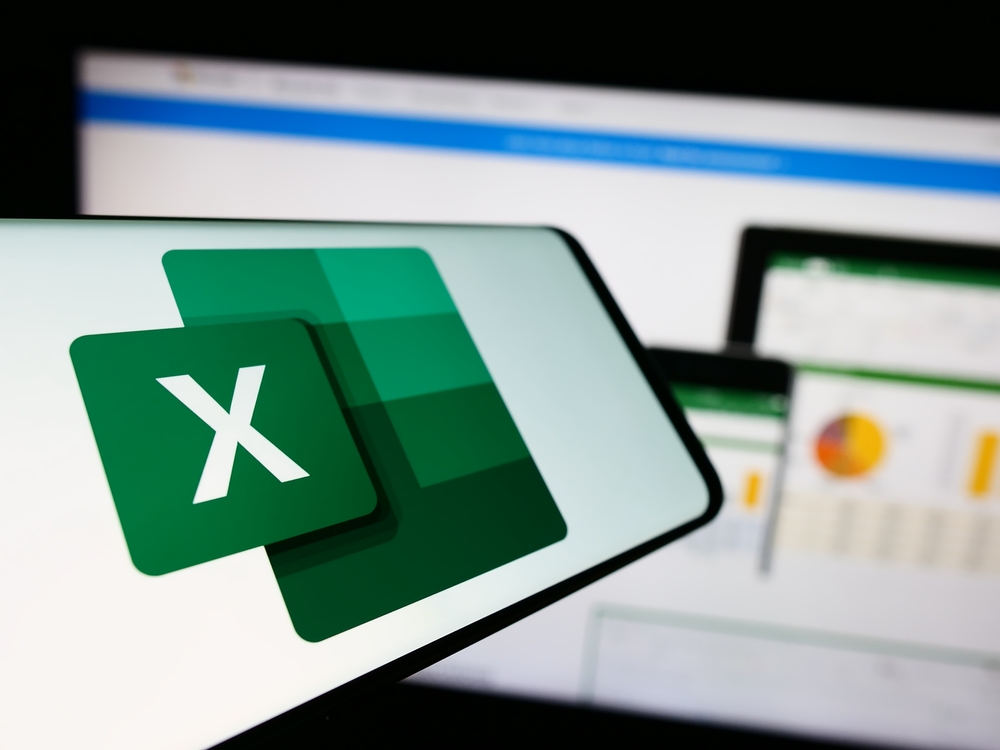ビジネスシーンで幅広く利用されている「Excel」。
現在では企業の代表的なアプリとなっており、管理や分析に活用されています。
Excelを使いこなすことで、企業全体の生産性を大きく向上できます。
Excelを使いこなすには、搭載されている機能や使い方を理解することで作業をスムーズにこなすことが可能です。
当記事では、Excelの詳細から利用するメリット、基本的な使い方まで詳しく解説します。
Excelのインストール方法や価格についても説明するので、ぜひ最後までご覧ください。
Excelとは
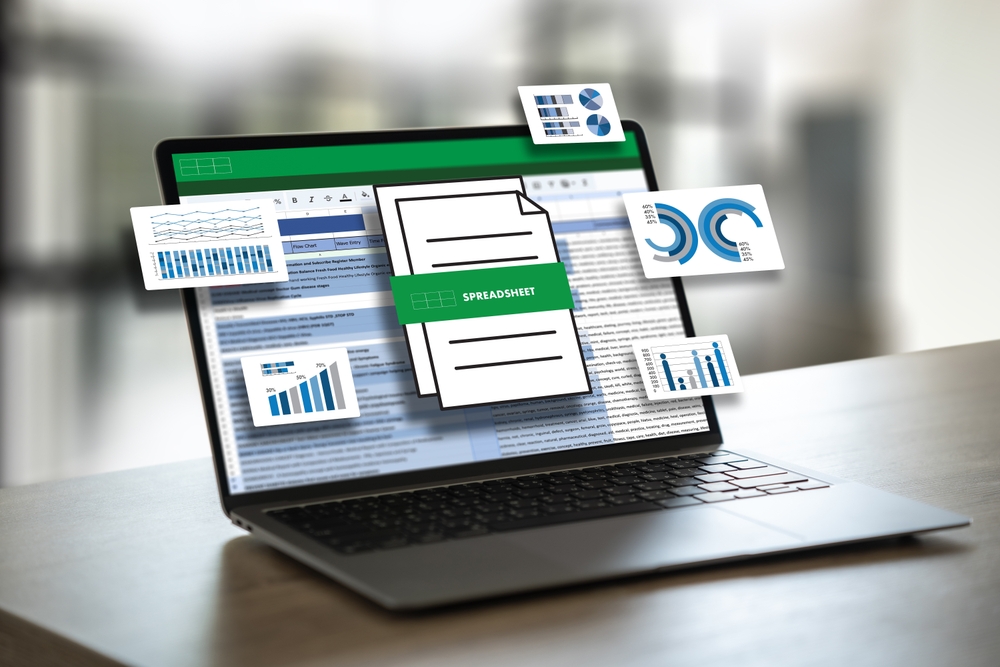
Excelとは、Microsoft社が開発・販売している表計算アプリケーションです。
計算作業を得意としており、足し算や引き算をはじめ高度な計算まで対応しています。
企業では顧客データ分析やスケジュール管理などに利用されているため、ビジネスシーンでとても役立ちます。
作成した数値データをもとにグラフ作成もできるので、具体的な数値をメンバー間に共有するときに便利です。
Excelは多くの企業で採用されているアプリであるため、使い方を覚えておけば生産性を大きく向上できるでしょう。
スプレッドシートとの違い
Excelと類似するツールとして、Googleスプレッドシートがあります。
GoogleスプレッドシートはGoogleアカウントがあれば無料で利用できるため、個人から法人まで幅広く利用されています。
見た目や操作方法もExcelと似ているので、初心者でも簡単に使いこなすことが可能です。
また、URLを共有すれば、権限を付与した相手に閲覧や編集を許可できます。
Excelの特徴としては、WordやPowerPointなどのツールと連携して利用できる点です。
どちらも分析や管理をするときには便利なツールとなっているため、ビジネスシーンによって使い分けるようにしましょう。
Excelの機能

Excelには、主に以下のような機能が備わっています。
- 表作成
- 数字の計算
- データ作成
上記のような機能はExcelの大きな特徴となっており、数値を分析するときに役立ちます。
詳細について説明するので、ぜひチェックしてください。
表作成
Excelでは、データや稼働状況などをまとめた表作成ができます。
簡易的なものから高度なものまで幅広い表を作成できるため、管理作業に便利です。
また、作成したファイルをメンバーに共有することで、閲覧や編集を複数人でおこなえます。
作成したセルにコメントを追加することもでき、適切な指示出しができます。
そのため表作成は、Excelの代表的な機能といえるでしょう。
数字の計算
Excelは、数字の計算にも利用できます。
数式や関数を使用して細かな計算ができるため、手動で計算する手間がなくなります。
例えば合計や平均値などの数値を計算でき、大量のデータを効率良く計算可能です。
数値を入れると自動的に計算できるような設定もできるので、効率良くデータ管理できます。
高度な数字の計算が簡単にできることは、管理者にとって便利な機能です。
データ作成
Excelは、複雑なデータ作成にも向いています。
入力した数値データをもとに表やグラフを作成できるため、具体的な結果を共有できます。
また、データ変更にも強く、数値が間違ったときは修正すると計算式の結果や関数も自動修正されます。
重要なセルの色や文字も簡単に変更できるので、わかりやすい管理シートに仕上げることが可能です。
Excelで作成したファイルは社内だけでなくクライアントに共有することもあるため、データ作成の機能はとても役立ちます。
Excelを利用する5つのメリット

Excelを利用することで、以下のような5つのメリットがあります。
- 計算処理が早い
- 関数を利用できる
- セルの装飾ができる
- 印刷ができる
- データ作成がスムーズ
それでは順番に説明します。
1.計算処理が早い
Excelは計算処理が早く、即座に計算結果を表示してくれます。
処理が遅いと忙しいときにストレスを感じてしまい、作業効率も低下します。
Googleスプレッドシートの場合、作業環境によっては計算処理が遅くなることもあります。
Excelなら複数人で利用しても処理速度が遅くなることはないため、スピーディに作業をこなすことが可能です。
そのため計算処理が早い点は、Excelを利用する大きなメリットといえます。
2.関数を利用できる
Excelは数百もの関数を利用できるため、難しい処理を手軽におこなえます。
セルに「=」を入力し、関数名を入力することで必要な処理ができます。
慣れると複数の関数を使いこなせるようになるので、必要な情報を簡易的にまとめることが可能です。
ビジネスでは大量のデータをまとめることも多いため、関数を利用してまとめられる点はExcelの良いメリットです。
3.セルの装飾ができる
Excelでは、選択したセルの色や大きさを自由に変更できます。
例えば重要な数値の色を変更することで、閲覧者が注目すべきポイントを強調できます。
管理表をわかりやすく装飾すれば、ルール付けをして編集しやすくなるので便利です。
そのためセルの装飾ができる点は、Excelを利用するメリットの1つといえるでしょう。
4.印刷ができる
Excelで作成したデータは、紙媒体として印刷できます。
企業によっては紙として資料を必要とすることもあるため、印刷ができると情報共有がしやすいです。
とくにクライアントとの情報共有をするときには、紙の資料を提示することも多いです。
そのため印刷ができる点は、Excelを利用するメリットの1つといえるでしょう。
5.データ作成がスムーズ
Excelでは、入力した値をもとにさまざまなデータ作成ができます。
例えば自社商品・サービスの消費者アンケートを取る場合、満足・普通・不満といった振り分けデータを作成可能です。
算出したデータをもとに改善策を考えられるため、商材の品質を向上できます。
データは棒グラフや折れ線グラフ、散布図、円グラフなどを作成できるので、用途によって使い分けられます。
企業ではデータ作成の業務が増えるため、スムーズな作成ができる点はExcelを利用するメリットです。
Excelの基本的な使い方

こちらでは、Excelの基本的な使い方について説明します。
WindowsのパソコンではExcelが標準搭載されていることも多いですが、MacはMicrosoftのアプリを購入する必要があります。
Excelの基本的な使い方は、以下の通りです。
- Excelを起動
- 行と列とセルに項目を記入
- セルの幅、色を調整
- 計算式・関数の入力
- 編集を終えたら「ファイル」タブから「コピーを保存」をクリック
以上です。
Excelは、ビジネスシーンによって使い方が大きく異なります。
データ分析や管理表などを作成できるため、求める用途で使いこなしましょう。
Excelの学習は公式チュートリアルがおすすめ
Microsoftの公式サイトでは、展開しているアプリのチュートリアルが用意されています。
Excelの基本的な使い方を学習できるため、初心者に最適です。
同じくWordやPowerPointといったチュートリアルも用意されているので、それぞれの学習が可能です。
Excelの基礎を身につけたいときは、公式チュートリアルを利用しましょう。
Excelのインストール方法
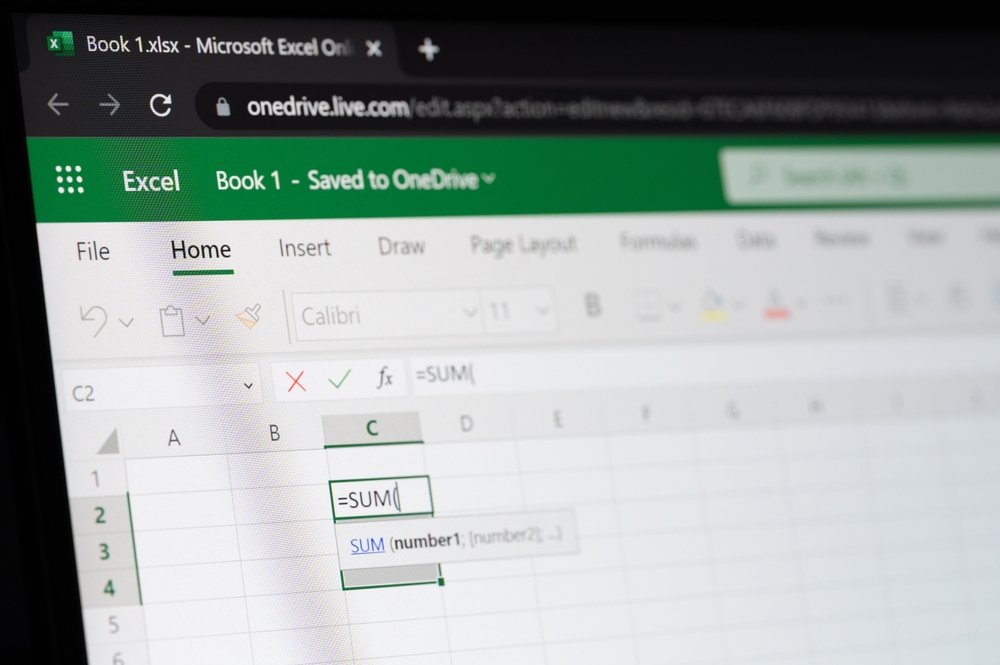
Excelは、Microsoft公式サイトから購入してインストールできます。
単体アプリは買い切りとなっており、一度購入すれば永続的に利用可能です。
1つのアプリで2台までのパソコンを利用できるため、デバイスを使い分けられます。
Excelをインストールするときは、以下の手順となります。
- Microsoft公式サイトからExcel購入ページを開く
- 「今すぐ購入」をクリック
- サインインをして購入手続きを進める
- アプリをダウンロードする
- ダウンロードファイルを開いてインストールする
以上です。
とくに難しい手順はないため、Exceのインストールをはじめてみましょう。
Excelの価格

Excelを単体で購入する場合、価格は20,590円 (税込)です。
少し高額となりますが、一度購入すれば永続的に利用できます。
もし使用中のパソコンを買い替えたとしても、Microsoftアカウントがあれば別のデバイスで利用可能です。
Excel以外のアプリケーションも同様となっているため、安心して使い続けられます。
複数アプリを利用するならMicrosoft 365プランがおすすめ
Excelを単体で購入することに悩んでいる方は、Microsoft 365プランがおすすめです。
Microsoft 365プランでは、月額料金を支払うことでMicrosoftのアプリケーションをまとめて利用できます。
ExcelだけでなくWordやPowerPoint、Outlookなどのアプリを利用できるため、ビジネスシーンに合わせて使いこなせます。
また、それぞれのアプリは常に最新の状態に更新されているので、新機能をすぐに使うことが可能です。
個人版から法人版までプランが用意されているため、利用人数や性能に合わせて購入を検討しましょう。
まとめ
今回は、Excelの詳細から利用するメリット、基本的な使い方、インストール方法、価格まで詳しく解説しました。
Excelは計算作業ができ、顧客データ分析やスケジュール管理などに利用できます。
計算処理が早く、関数の利用やセルの装飾、印刷、データ作成とメリットも大きいです。
計算式や関数を簡単に追加できるため、ビジネスの生産性を大きく向上できます。
ぜひ当記事で紹介したノウハウを参考にしながら、Excelの利用をはじめてください。
Macの修理対応をおこなっているアーストでは、アプリケーションの操作方法についてもアドバイスしています。
遠隔操作サポート(有償)にも対応しているので、Macに関する悩みや疑問があるときはぜひご相談ください。